كيفية تشغيل ماسنجر فيس بوك على أي نظام تشغيل
الخطوة 1: يمكنك تنزيل أي من محاكيات Android الشهيرة التي ناقشناها في المقالة السابقة ، ويمكنك الانتقال إليها من هنا ، ونوفر روابط لبعضها ، لذلك كل ما عليك فعله هو تنزيل إحداها. هذه المحاكيات موجودة على جهاز الكمبيوتر الخاص بك ، بغض النظر عن نظام التشغيل الذي تستخدمه.
الخطوة 2: بعد تثبيت المحاكي ، يجب عليك إعداد متجر Google Play عن طريق إدخال بريدك الإلكتروني وكلمة المرور ، وقبول الشروط وسياسة الخصوصية في المتجر ، ثم تفعيلها لجعلها كما هي عند استخدام المتجر على جهاز Android. الهاتف الذكي الطريق هو نفسه بالضبط.
الخطوة الثالثة: يمكنك تثبيت أي تطبيق أو لعبة أندرويد في المتجر بالطريقة المعتادة ، وذلك بكتابة اسم البرنامج باللغتين العربية أو الإنجليزية على منصة البحث العلوية ، ثم الضغط على "تثبيت" فور ظهور الاسم ثم زر انقر فوق الزر "قبول" للحصول على أذونات التنزيل.
الخطوة 4: انتظر حتى تكتمل عملية التثبيت ، ستظهر أيقونة Messenger للكمبيوتر (وليس الكمبيوتر نفسه) على سطح الشاشة الخارجية للمحاكي.
الخطوة 5: يمكنك النقر فوق أيقونة التطبيق وتسجيل الدخول عن طريق إدخال بريدك الإلكتروني أو هاتفك الذكي وكلمة مرور ملفك الشخصي على Facebook ، ثم ستظهر لك قائمة بجميع أصدقائك للتواصل والدردشة معهم بسهولة على جهاز الكمبيوتر الخاص بك.
خطوات تنزيل Facebook Messenger للكمبيوتر الشخصي على نظام Windows 10
الخطوة 1: افتح متجر Microsoft عن طريق إدخال اسم المتجر في مربع البحث في قائمة البدء لأي كمبيوتر أو كمبيوتر محمول اسمه Microsoft Store أو Microsoft App في الأسفل.
الخطوة الثانية: لا يوجد تطبيق أو اسم برنامج مرتبط في شريط البحث المتوفر في متجر "Messenger" ، وبعد ذلك سيظهر فورًا في قائمة البرامج التي يدعمها المتجر ، انقر فوق الزر "Get" لتسهيل الوصول إلى برنامج كمبيوتر داخلي.
الخطوة الثالثة: ستبدأ عملية تنزيل Messenger من المتجر ، وانتظر الخط الأزرق لإكمال عملية التثبيت ، بضع دقائق فقط ، ثم انقر فوق الزر "الغداء" لبدء استخدام Facebook Messenger.
الخطوة 4: ثم ابدأ في تسجيل الدخول إلى Messenger. إذا قمت بتسجيل حساب Facebook على جهاز الكمبيوتر الخاص بك ، فيمكنك استخدام نفس حساب Facebook لبدء تسجيل الدخول ، أو النقر لإدخال بريدك الإلكتروني أو هاتفك الذكي وكلمة المرور ، ثم قائمة أصدقائك سيعرض.
هناك طريقة أخرى لتنزيل Messenger لأجهزة الكمبيوتر التي تعمل بنظام Windows 7 وهي Facebook Messenger
الخطوة 1: نوفر لك رابطًا مباشرًا تحت الموضوع ، يمكنك النقر فوق الارتباط مباشرةً للانتقال إلى صفحة التنزيل ، ثم تحديد قرص مضغوط في وحدة التخزين الداخلية للجهاز للاحتفاظ بمحتويات القرص المضغوط. مصدر البرنامج.
الخطوة الثانية: بعد إكمال عملية التنزيل ، انقر فوق الملف الذي تم تنزيله ، وستظهر واجهة برنامج التطبيق الأساسي لبرنامج Messenger For Desktop. لتثبيت البرنامج على جهاز الكمبيوتر الخاص بك ، انقر فوق الزر "التالي" أو "التالي" وفقًا للإعداد الافتراضي لغة الجهاز ".
الخطوة 3: نعلم جميعًا أن بعض برامج مكافحة الفيروسات يتم تثبيتها أحيانًا عند تثبيت بعض البرامج المهمة. في الواقع ، عند تثبيت برنامج Facebook Messenger على جهاز الكمبيوتر الخاص بك ، ستختار تثبيت برنامج MCAfee والنقر فوق الزر "رفض" لجعل غير مقبول البرنامج مثبتا معا.
الخطوة 4: انتظر قليلاً ، ابدأ برنامج التثبيت ، يظهر الجانب الأيسر من البرنامج شريطًا أزرق ، انتظر قليلاً ، الشريط الأزرق يصل إلى الجانب الآخر ، لذلك تم تثبيته بنجاح على الكمبيوتر.
الخطوة 5: بعد اكتمال عملية التثبيت ، سيكون الرقم المتاح بجوار شريط التثبيت الأزرق 100? ، وسيتم عرض كلمة "إنهاء" ، للإشارة إلى أن البرنامج قد أكمل عملية التثبيت ، يرجى النقر فوق الزر "إنهاء".
الخطوة 6: انتظر قليلاً حتى تخبرك النافذة الأخيرة أن عملية التثبيت قد اكتملت بنجاح وانتهت ، ثم انقر فوق الزر "إغلاق" ، حتى تتمكن من بدء تشغيل البرنامج على جهاز الكمبيوتر الخاص بك بسهولة وسلاسة دون استخدام أي شيء متصفح ويب مشهور ، أو لا داعي للدخول إلى صفحة "Go to Facebook".
الخطوة 7: بعد الانتهاء من جميع الخطوات المذكورة أعلاه ، ستظهر أيقونة البرنامج على سطح مكتب الكمبيوتر أو الكمبيوتر المحمول. كل ما عليك فعله هو إدخال بريدك الإلكتروني وكلمة المرور ، والنقر فوق الزر "متابعة" لبدء الاتصال به. الأصدقاء والدردشة معهم من خلال الكمبيوتر.
التحميل
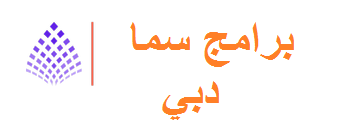
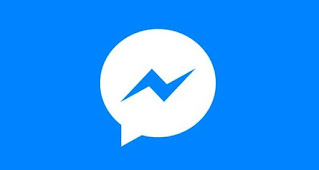
ليست هناك تعليقات:
اضافة تعليق